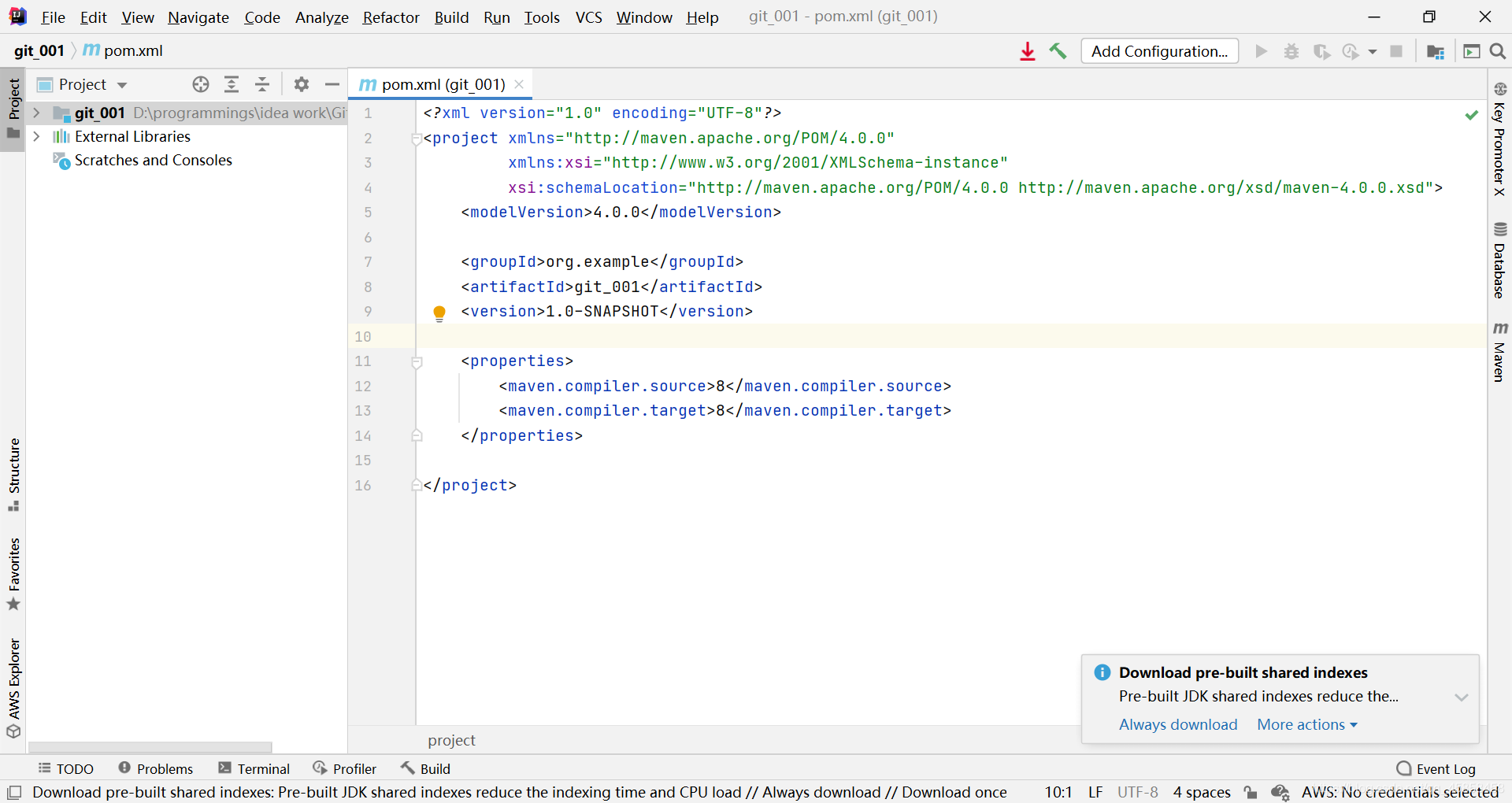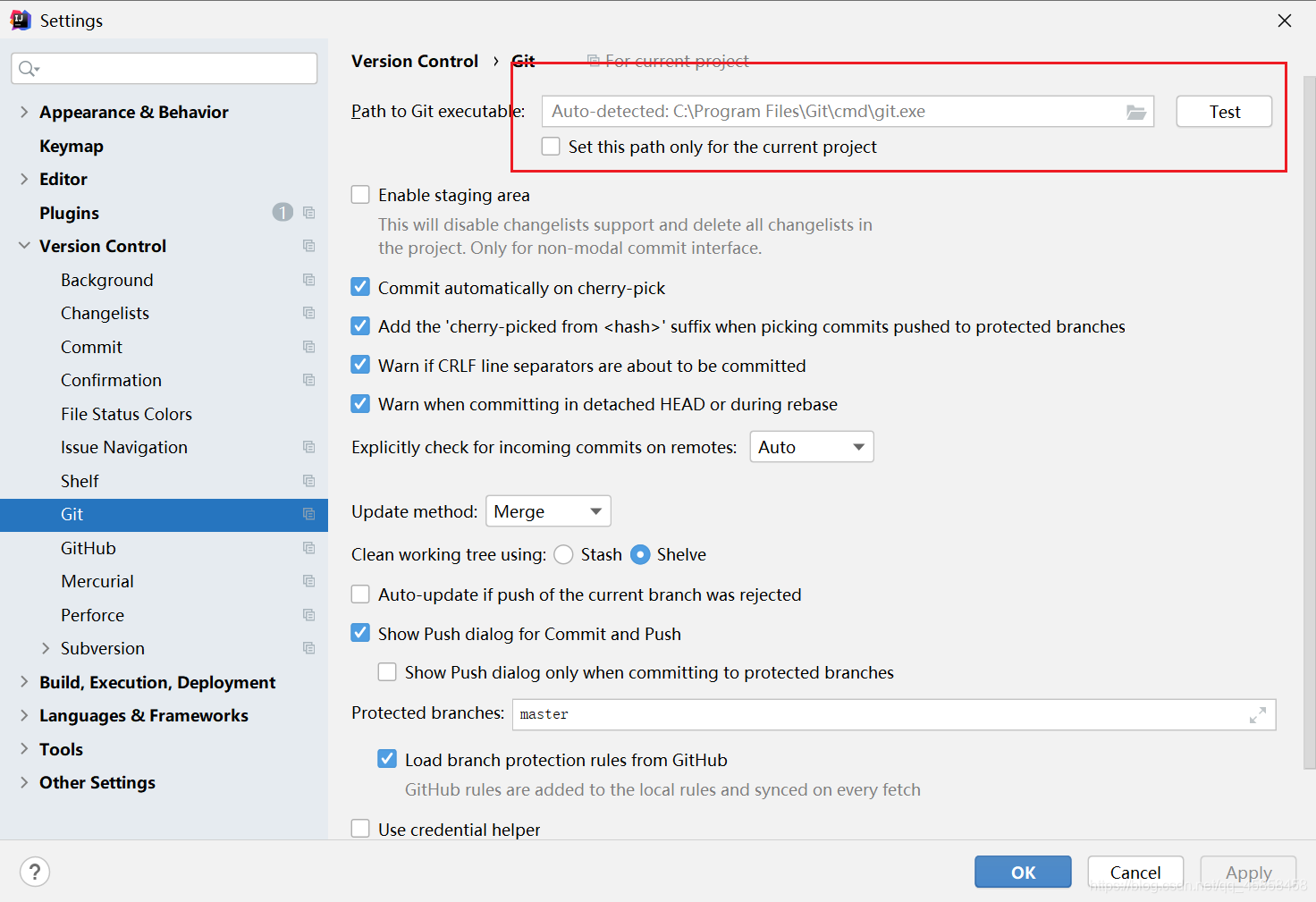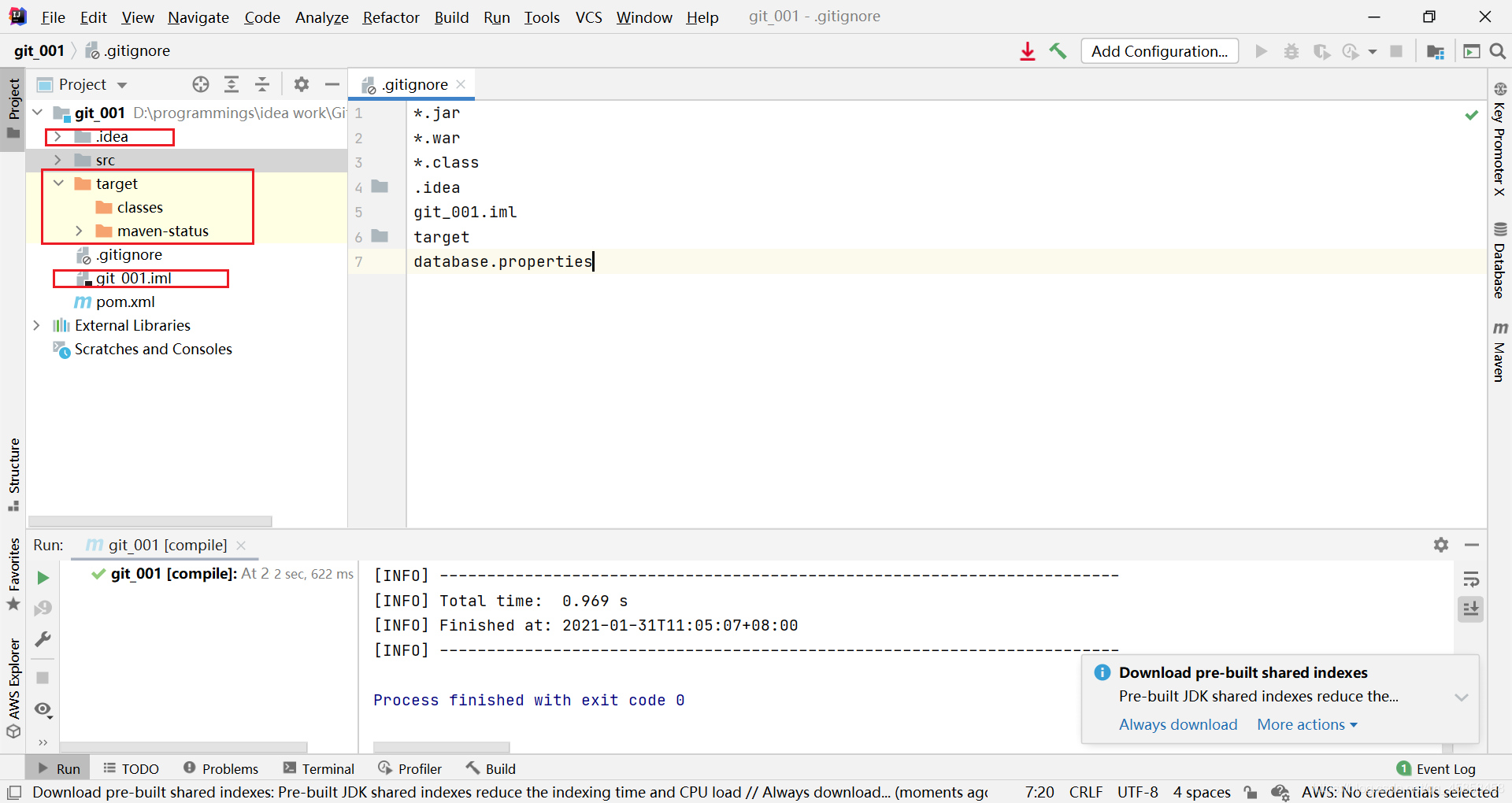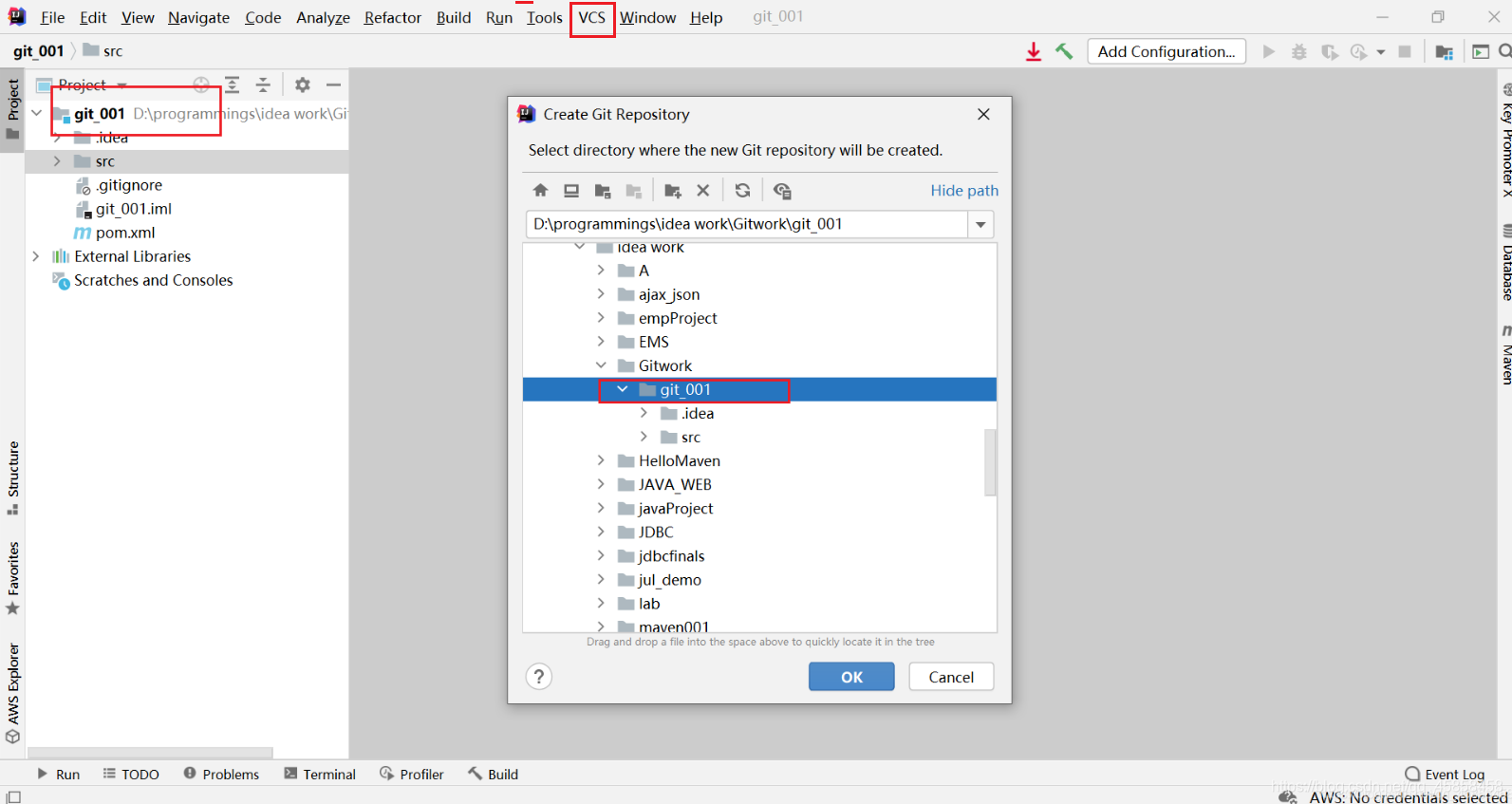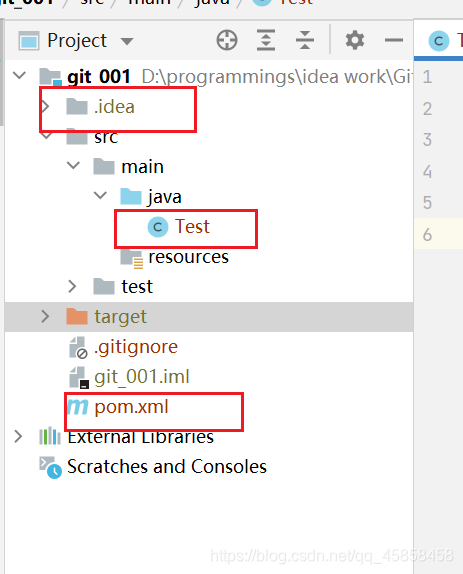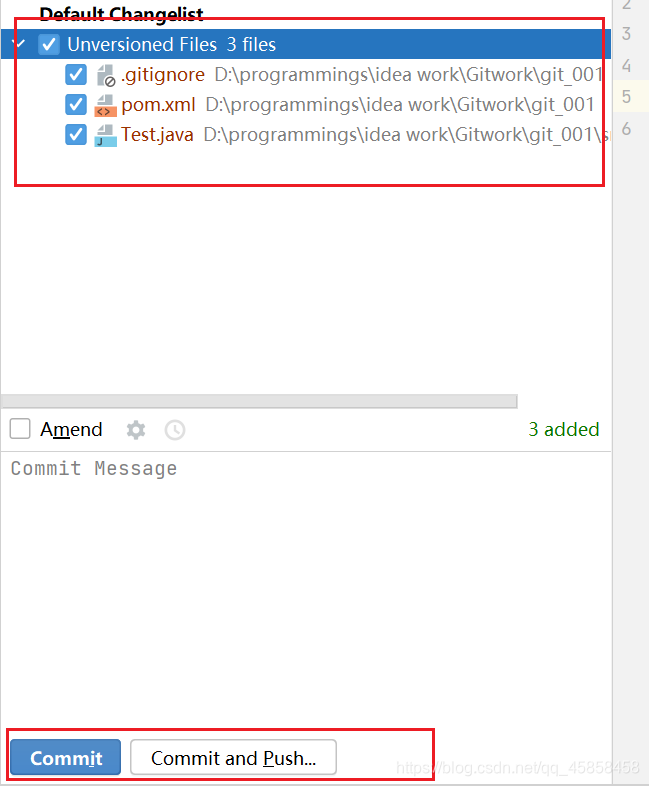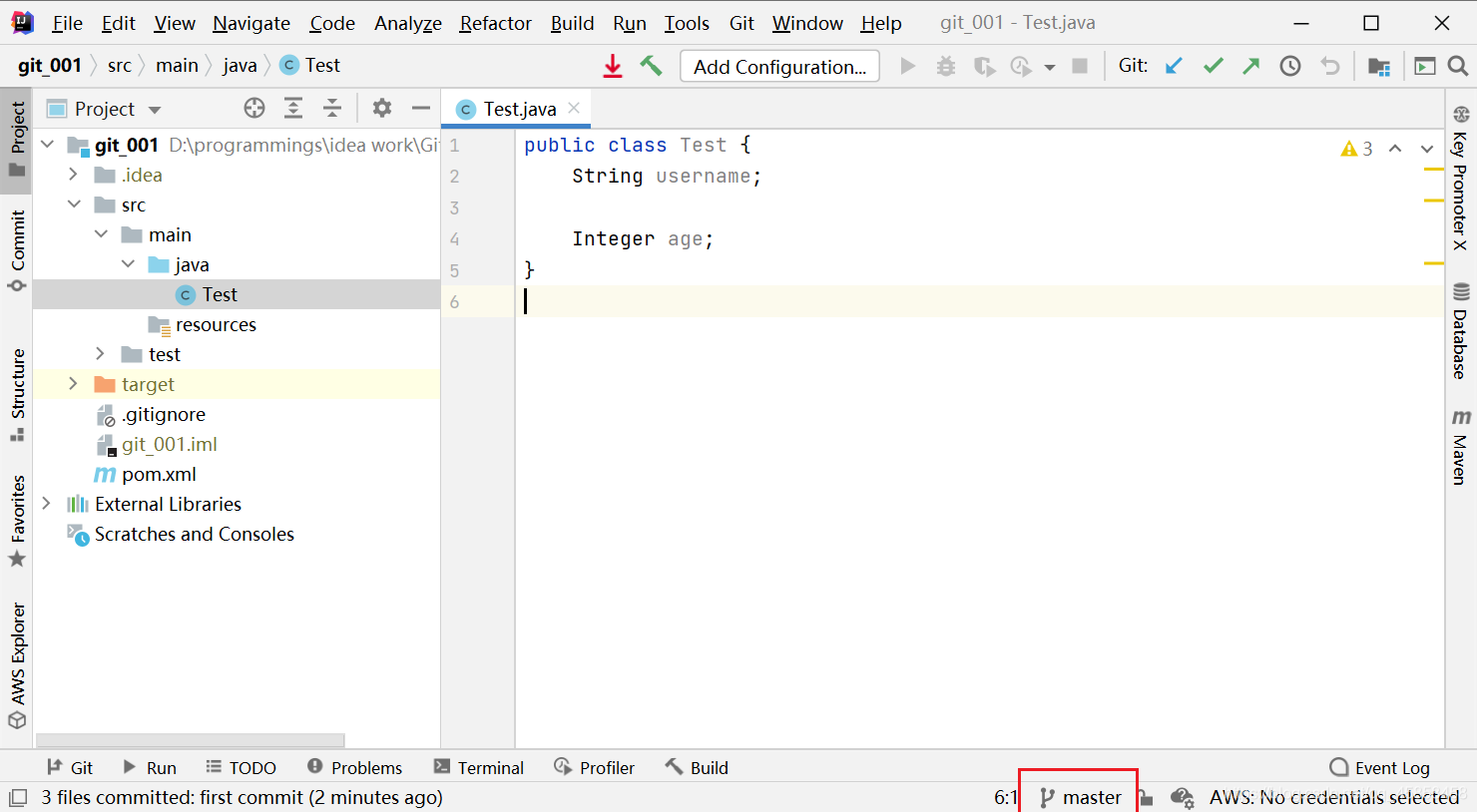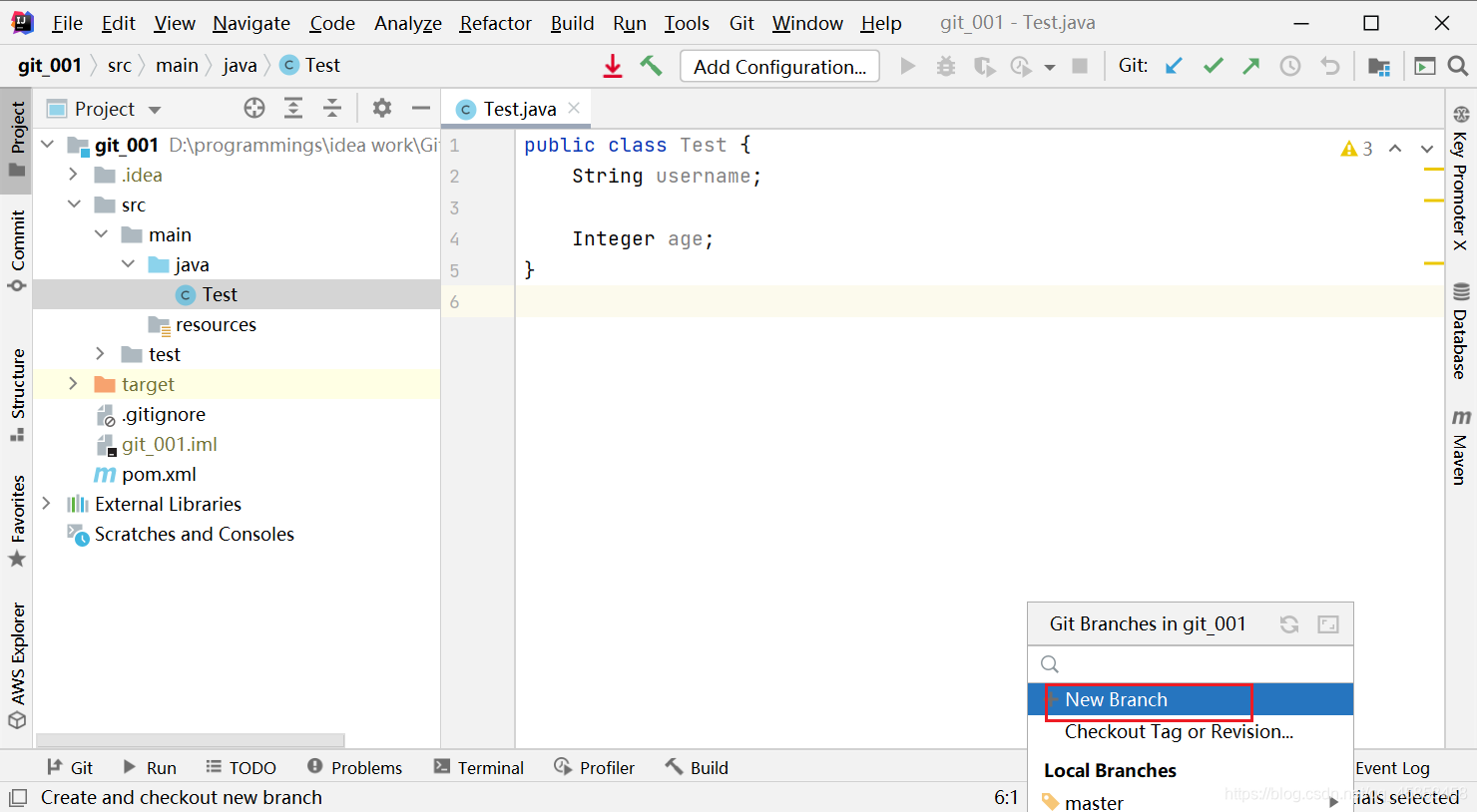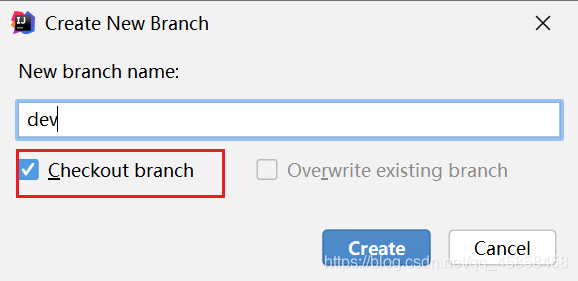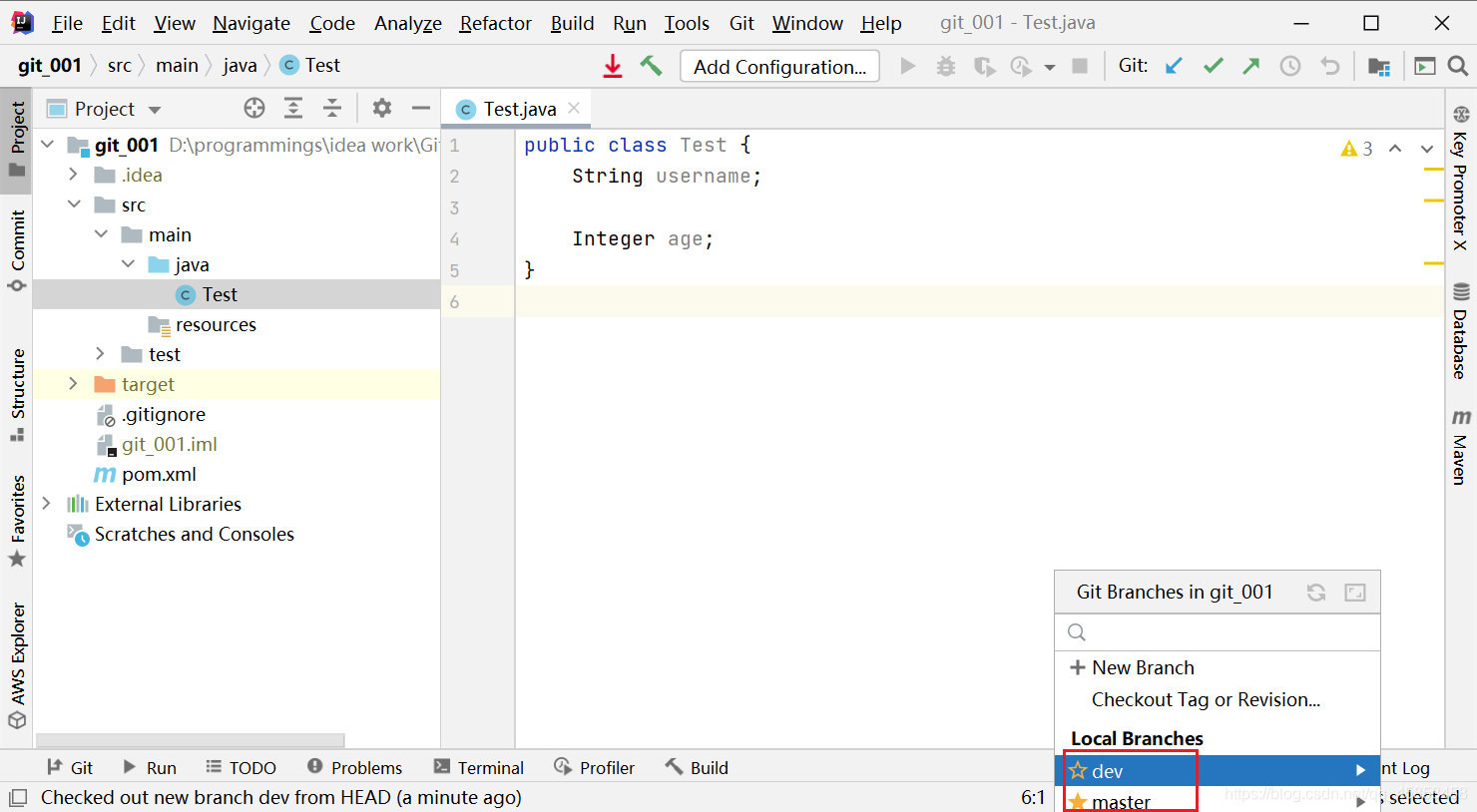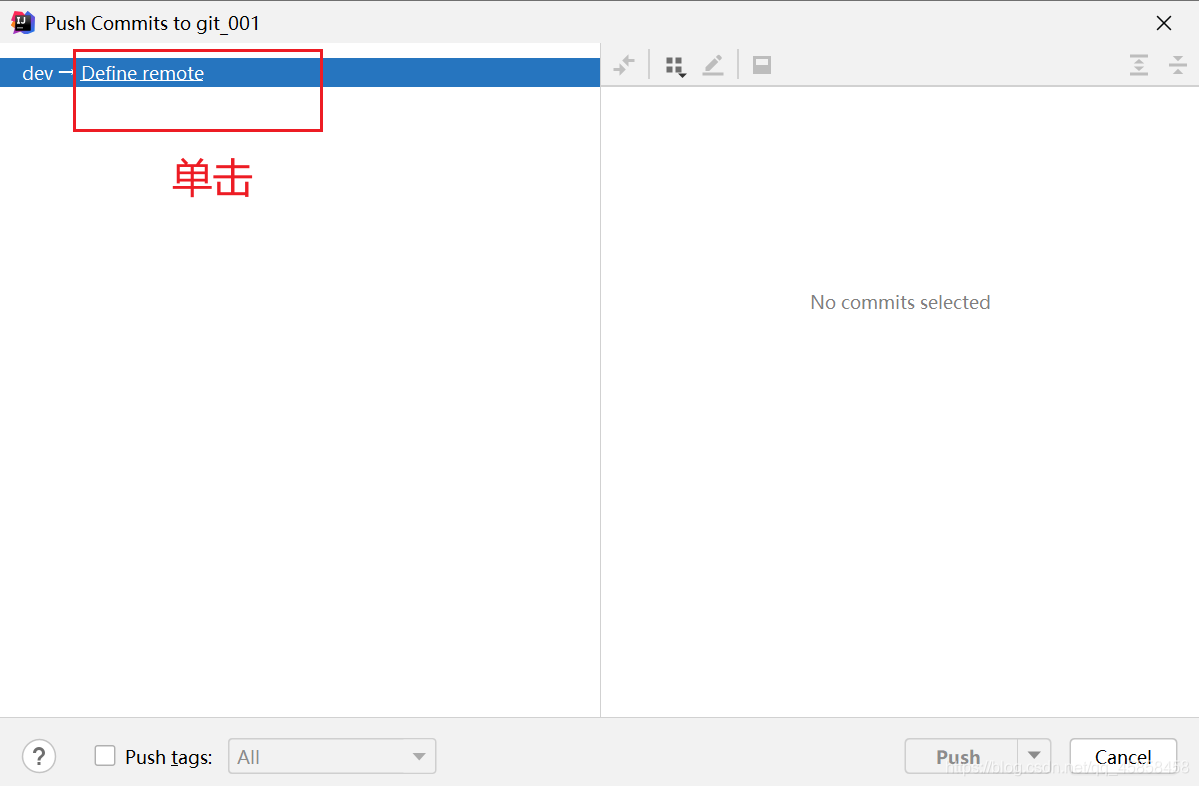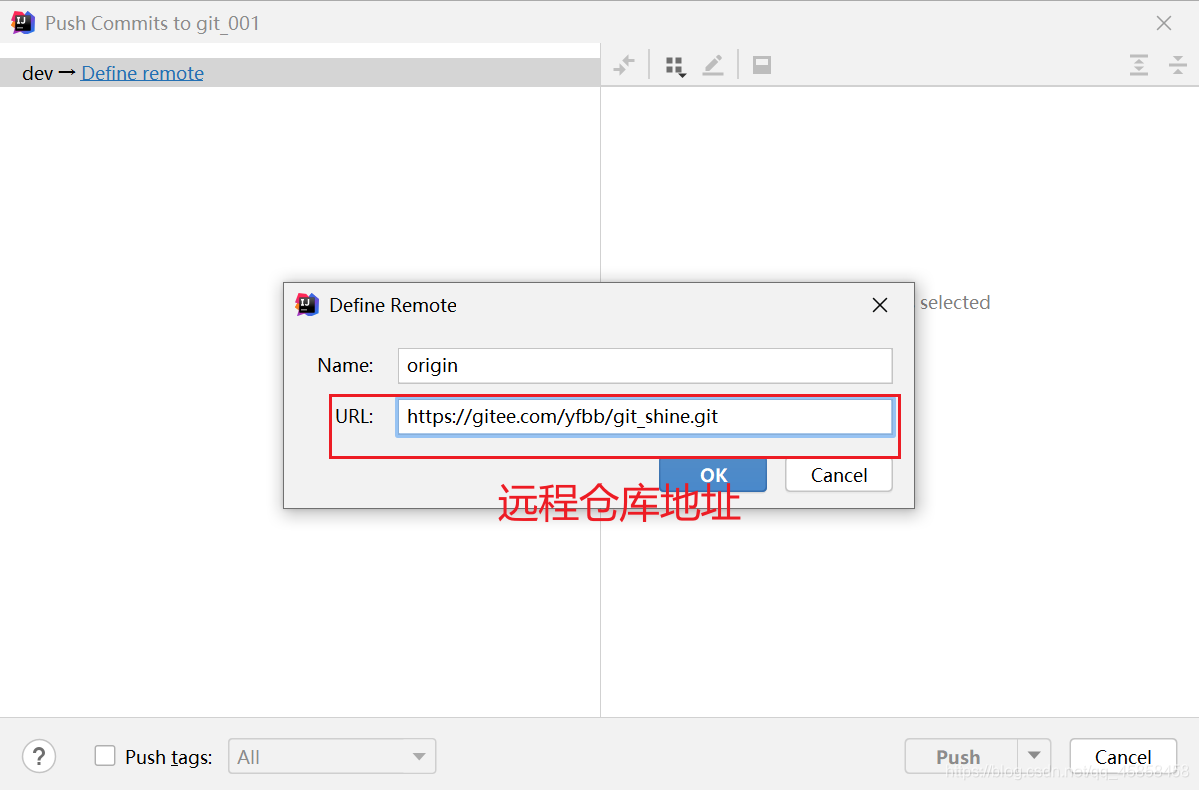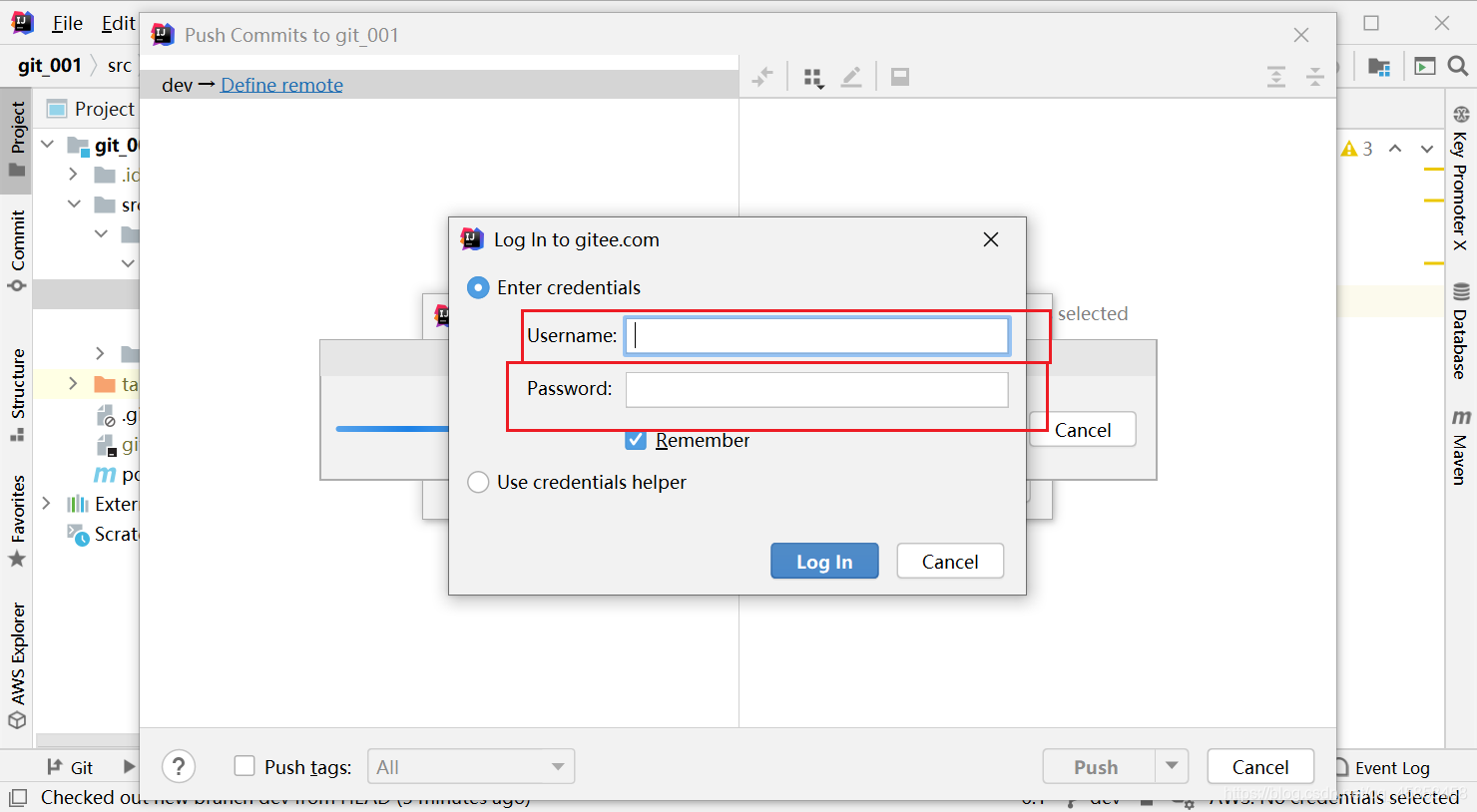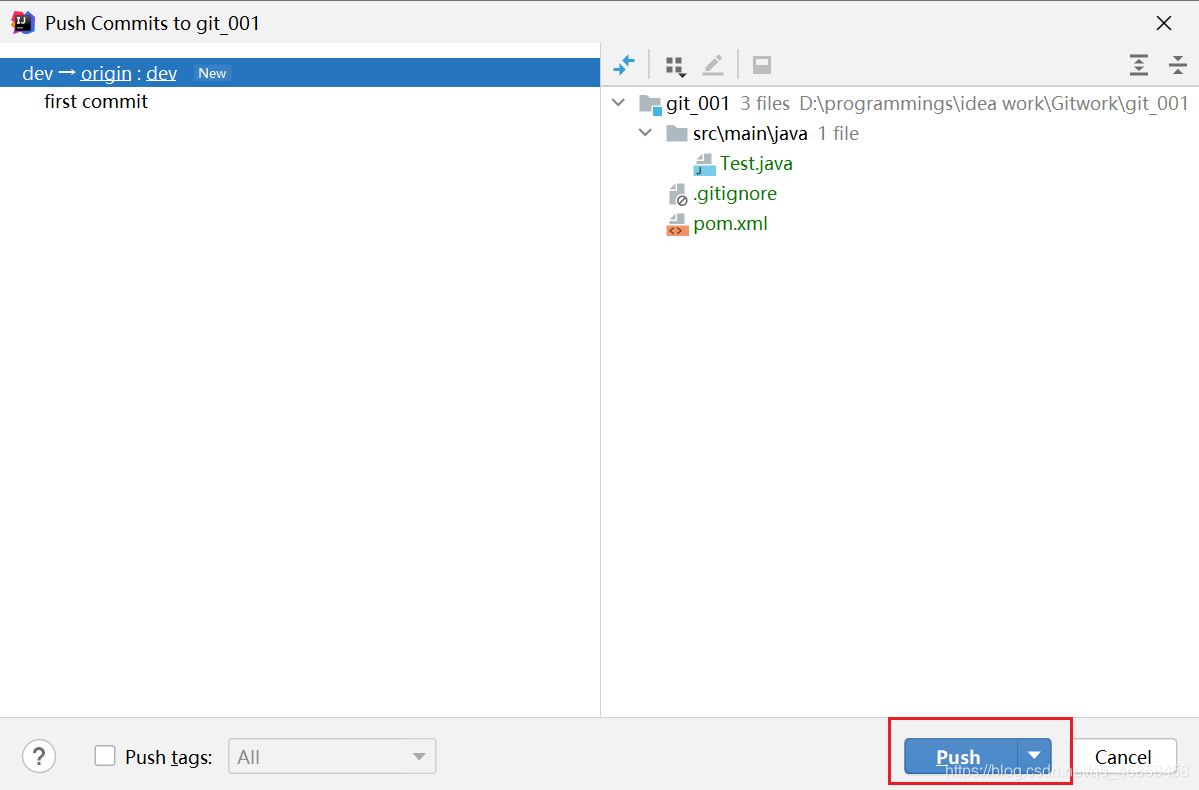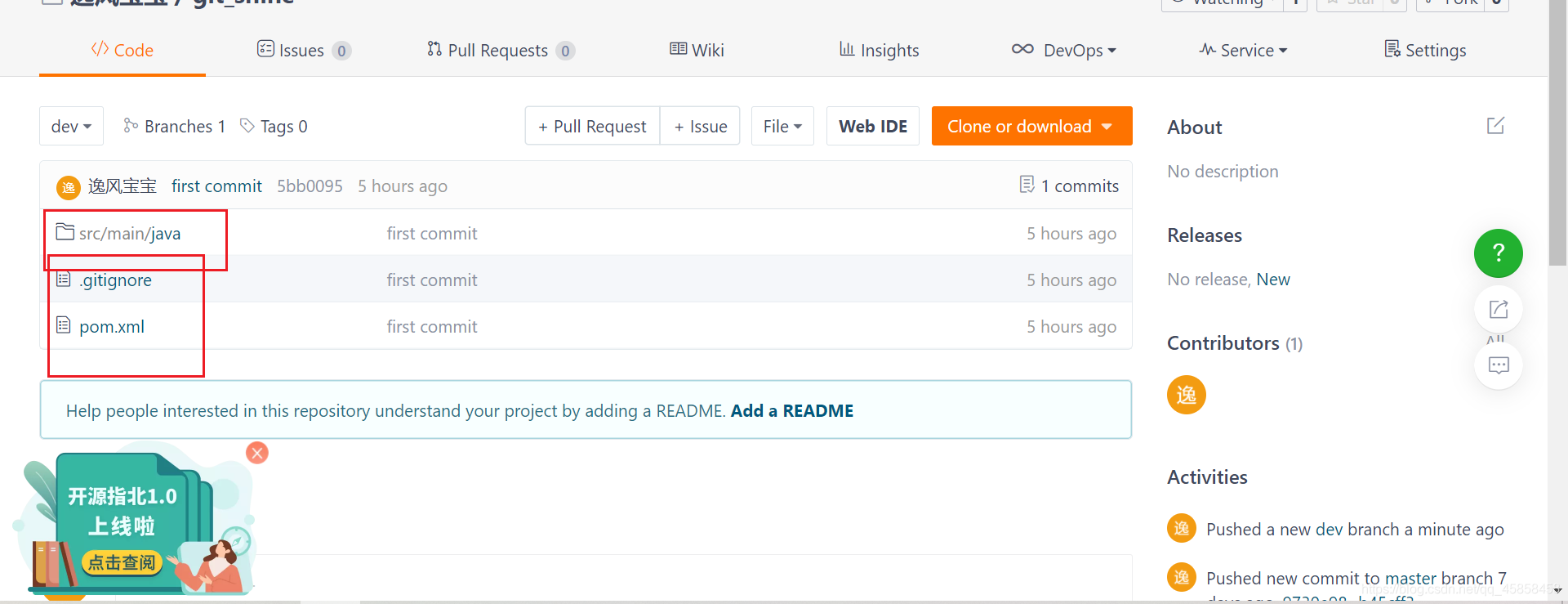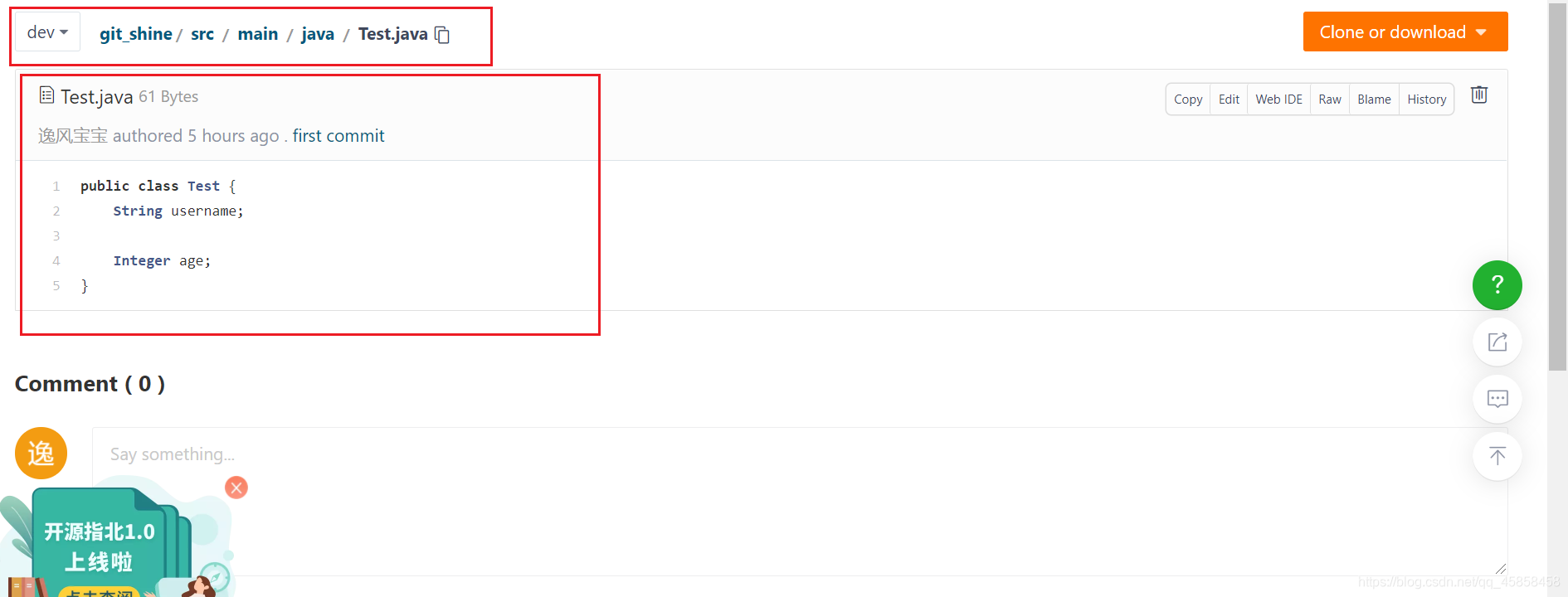IDEA中Git使用
创建git项目
首先先创建一个普通的maven的Java项目
其次,我们要在settings中找到GIt设置本机Git的所在位置,idea会自动帮你寻找到,如果那不是你本机的git路径可以自己设置
在src同级目录下创建一个.gitignore文件,此文件作用是在本地仓库上传到远程仓库时,将不需要上传到远程仓库的文件忽视掉,而需要忽视的文件则需要在.gitignore中定义,如.jar、.class、.idea等等。我们只需要上传的是源文件即可,不需要上传一些在本机定义的一些文件
完成此步骤后我们就可以开始初始化仓库,找到VCS单击,找到Import into Version Control中的Create Git Repository,而新版本的IDEA点击VCS时可以直接看到Create Git Repository,直接点击即可。当你点击后将会弹出一个目录,这是让你选择仓库的位置,我们选择这个项目就可以了,如
创建完成后我们可以看到目录的中的文件的颜色有点区别,这说明.gitignore文件起着作用
初始化完成后就是提交上传等操作,同样是点击VCS,这是我们可以看到VCS与之前有所不同多了一些操作,如Commit、Update Project等,Commit自然是提交了,这是我们点击它即可。新版本的没有VCS但我们可以清楚的看到有Git,操作都是一样的。提交的时候记得要写Commit Message
创建新的分支
Checkout的意思时切换成新创建的这个分支,可选可不选
切换分支
单击其中已有的分支即可
提交到远程仓库操作时VCS/Git/Push,新版本的Git/Push;前提是你有一个远程仓库并将器地址复制
点击ok后,idea会有弹窗让你填写你的账户/密码,如我用的是gitee,就填写gitee账户和密码,如果用的是github也一样等等
提交成功后,就可以去仓库里查看就可以看到刚刚提交的文件